Загрузка ISO-файла Cinnamon Remix:
Чтобы загрузить ISO-образ Cinnamon Remix, посетите страницу Cinnamon Remix Sourceforge. Когда страница загрузится, нажмите Cinnamon Remix 19.10 ссылка для скачивания ISO.
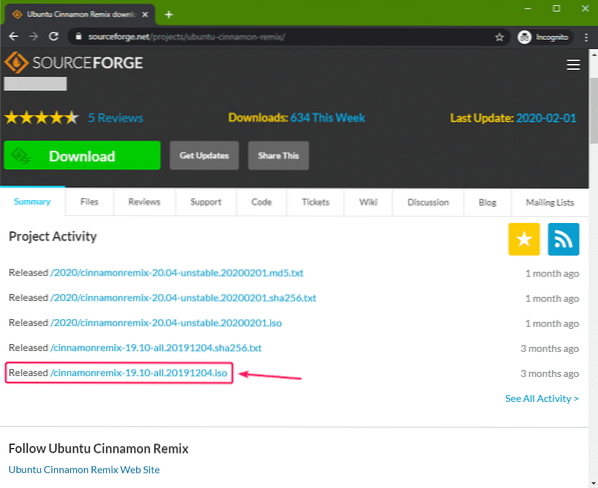
Ваша загрузка должна начаться в ближайшее время.
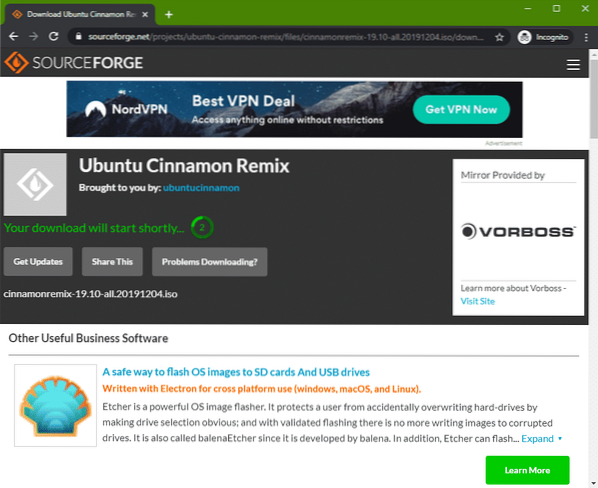
Ваш браузер должен предложить вам сохранить файл. Выберите каталог, в котором вы хотите сохранить файл, и нажмите Сохранить.
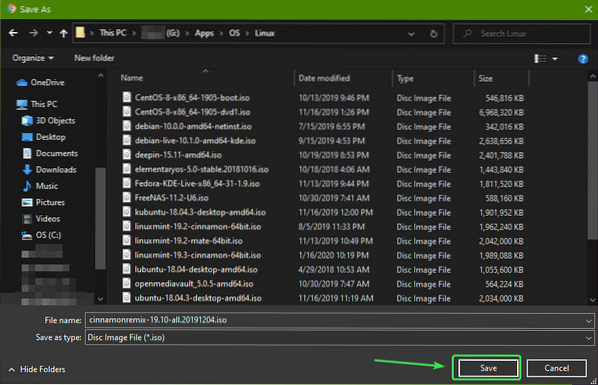
Ваша загрузка должна начаться.
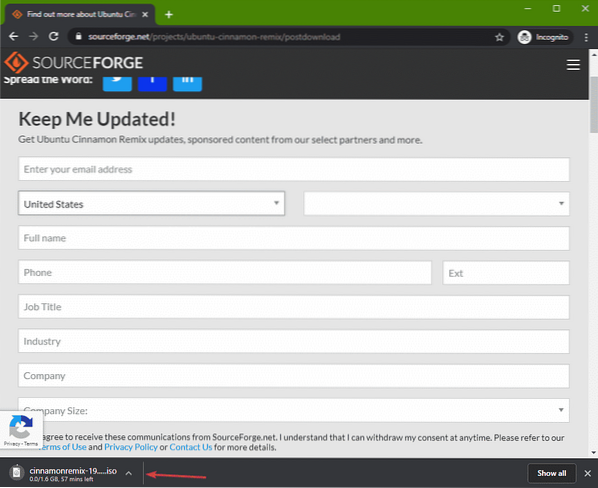
Создание загрузочного USB-накопителя Cinnamon Remix в Windows:
В Windows вы можете использовать Rufus для создания загрузочного USB-накопителя.
Сначала посетите официальный сайт Руфуса.
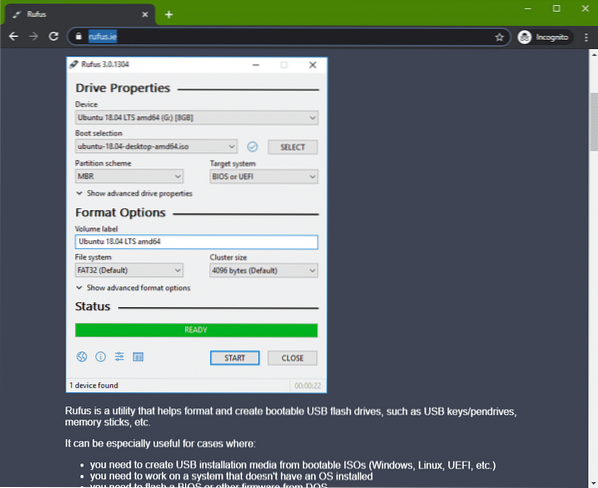
Прокрутите немного вниз и нажмите портативную ссылку Rufus.
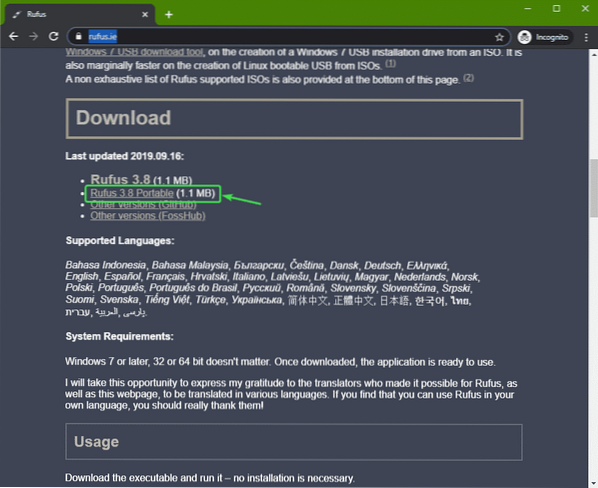
Ваш браузер должен предложить вам сохранить файл. Выберите каталог, в котором вы хотите сохранить файл, и нажмите Сохранить.
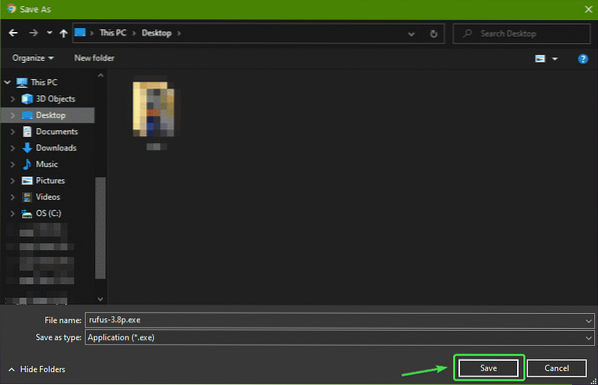
Руфуса надо скачать.
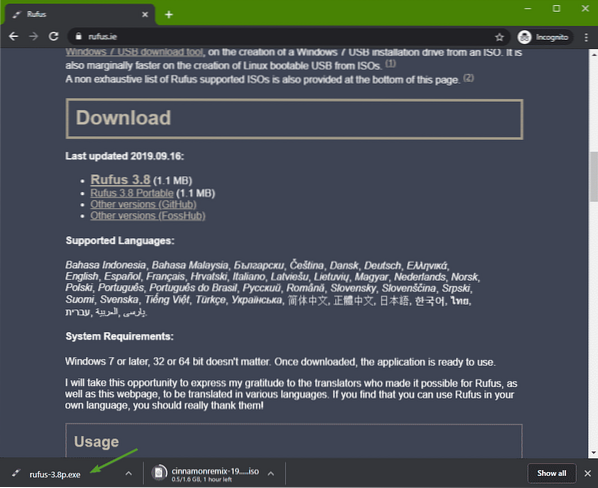
После загрузки ISO-образа Cinnamon Remix вставьте флэш-накопитель USB и запустите Rufus. Затем нажмите на ВЫБРАТЬ.
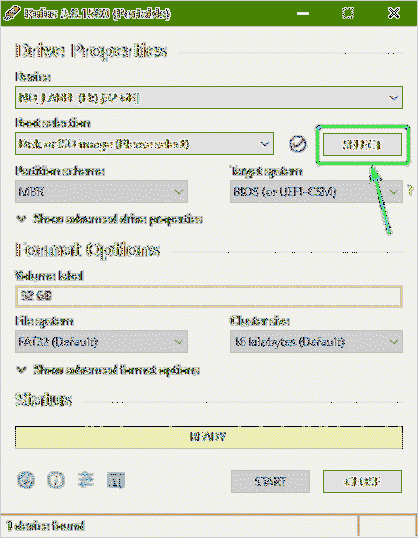
Выберите ISO-образ Cinnamon Remix в файловом менеджере и нажмите Открыть.
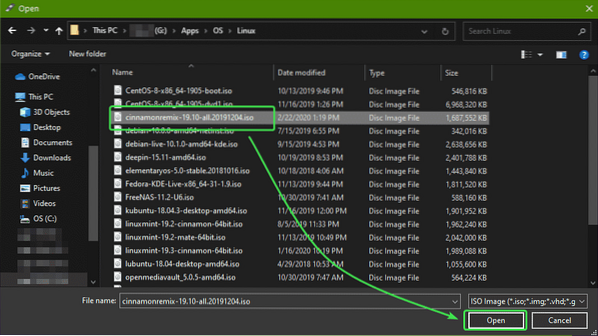
Теперь нажмите на НАЧАЛО.

Теперь нажмите на да.
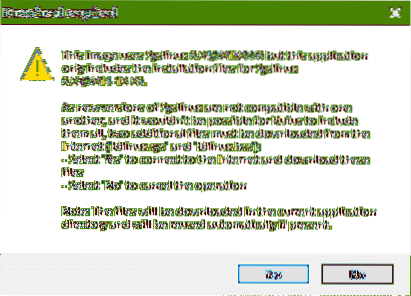
Нажмите на ОК.
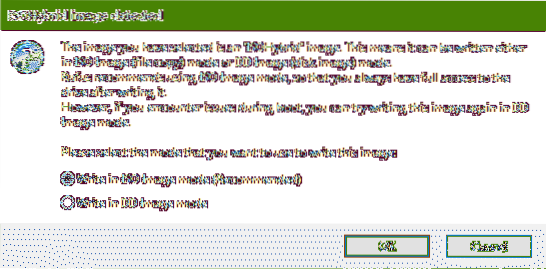
Нажмите на ОК.
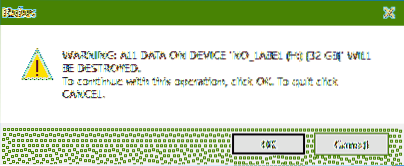
Руфус должен начать копирование всех необходимых файлов на USB-накопитель. Это может занять некоторое время.
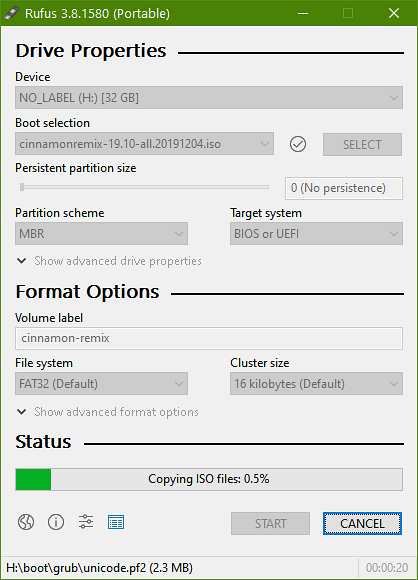
Как только ваш USB-накопитель ГОТОВЫ, нажмите на ЗАКРЫТЬ и извлеките флэш-накопитель USB.
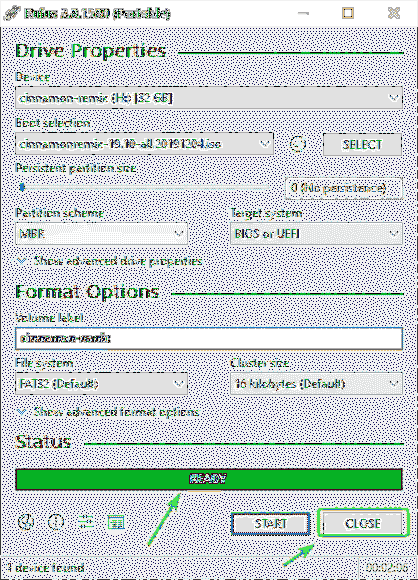
Теперь вы можете использовать его для установки Cinnamon Remix на любой компьютер.
Создание загрузочного USB-накопителя Cinnamon Remix в Linux:
После того, как вы загрузили ISO-образ Cinnamon Remix, перейдите к своему ~ / Загрузки каталог.
$ cd ~ / Загрузки
Ваш ISO-файл Cinnamon Remix должен быть здесь.
$ ls -lh
Теперь вставьте флэш-накопитель USB в компьютер и выполните следующую команду, чтобы узнать имя устройства следующим образом:
$ sudo lsblk -e7 -dВ моем случае имя моего USB-накопителя SDB.
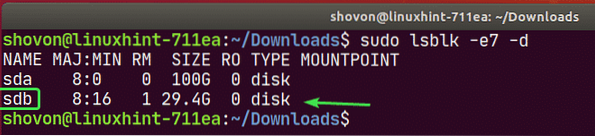
Теперь запишите ISO-образ Cinnamon Remix на USB-накопитель с помощью следующей команды:
$ sudo dd если =./ cinnamonremix-19.10-все.20191204.isoof = / dev / sdb bs = 1M статус = прогресс

На выполнение потребуется время.

На этом этапе ISO-образ Cinnamon Remix должен быть записан на флэш-накопитель USB.

Теперь извлеките флэш-накопитель USB следующим образом:
$ sudo извлечь / dev / sdb
Установка Cinnamon Remix с USB-накопителя:
Теперь вставьте USB-накопитель в компьютер и загрузитесь с него.
Вы должны увидеть меню GRUB Cinnamon Remix. Выбирать Попробуйте или установите cinnamon-remix и нажмите
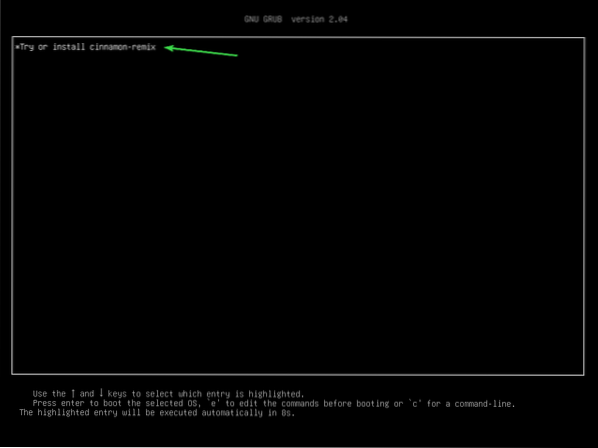
Живая сессия Cinnamon Remix загружается.
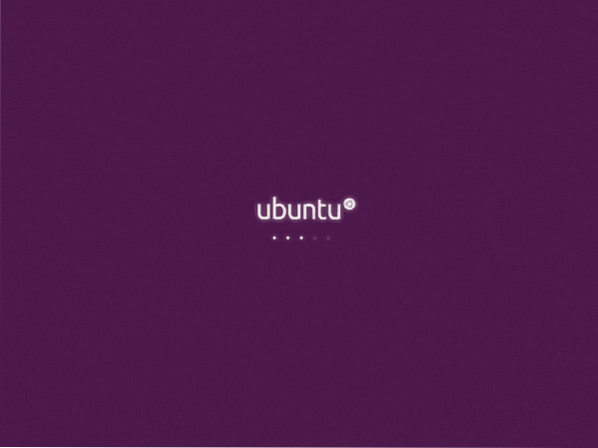
Живая сессия Cinnamon Remix должна начаться. Вы можете попробовать и посмотреть, нравится вам это или нет.
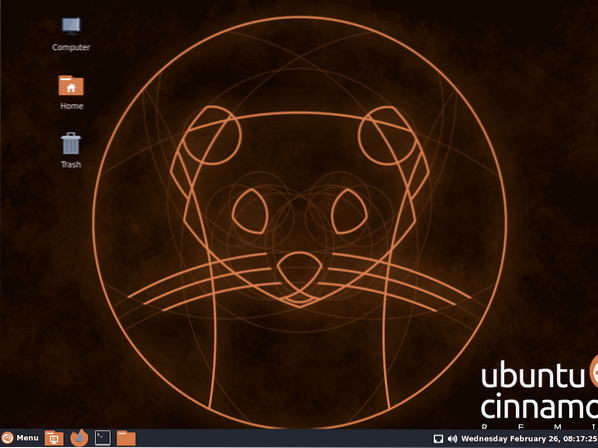
Если вам нравится Cinnamon Remix и вы хотите установить его на свой компьютер, перейдите в меню Cinnamon, а затем Администрация > Установить cinnamon-remix 19.10.
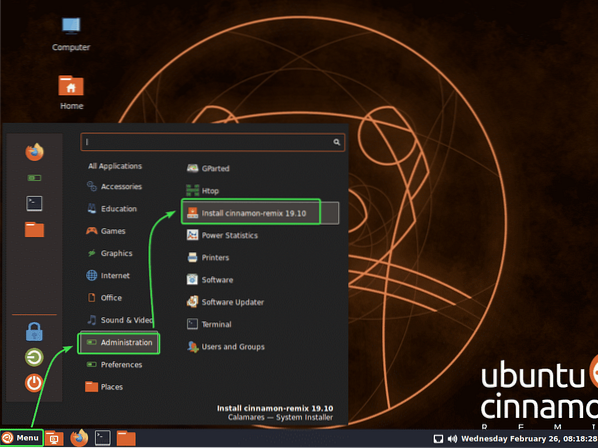
Установщик Cinnamon Remix должен запуститься. Теперь выберите свой язык и нажмите Следующий.
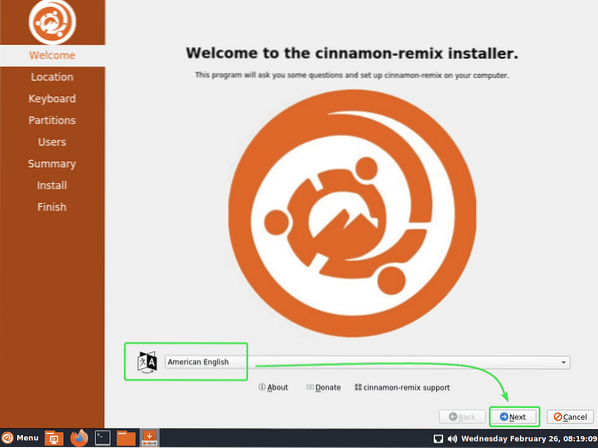
Теперь выберите свой часовой пояс и нажмите Следующий.
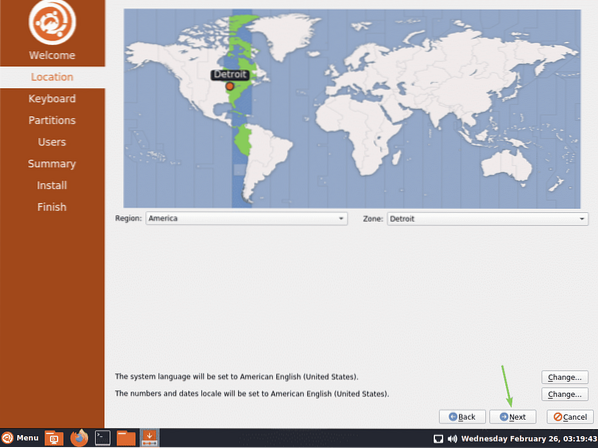
Теперь выберите раскладку клавиатуры и нажмите Следующий.
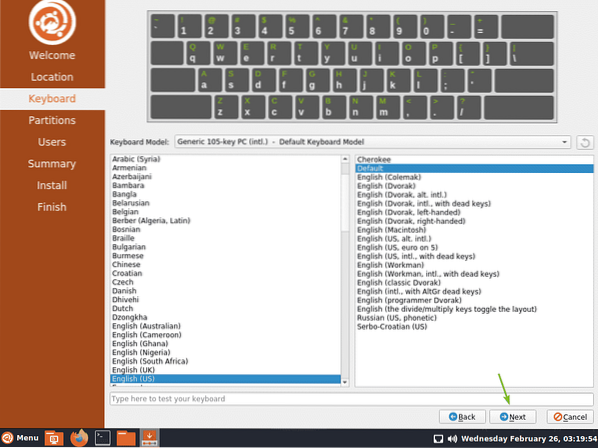
Теперь вам нужно решить, как вы хотите установить Cinnamon Remix на свой жесткий диск.
Если вы хотите стереть все на жестком диске и установить на нем Cinnamon Remix, выберите Стереть диск и нажмите на Следующий.
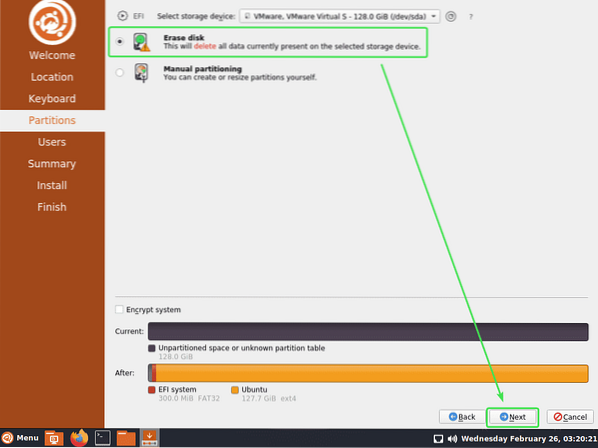
Если вы хотите вручную разбить жесткий диск на разделы, выберите Ручное разбиение и нажмите на Следующий.
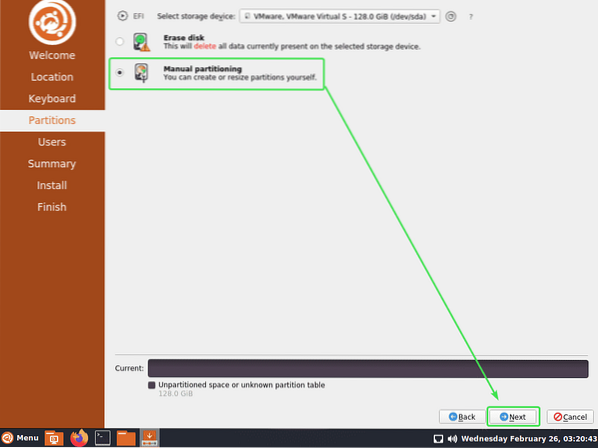
Если у вас установлен новый жесткий диск, возможно, на нем нет таблицы разделов. Если это так, нажмите Новая таблица разделов.
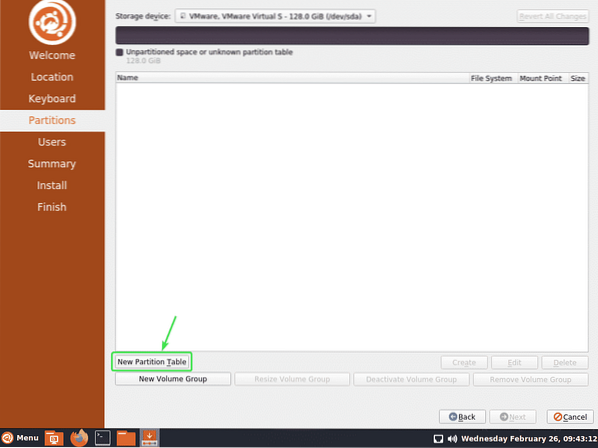
Выбирать GPT если в вашем BIOS есть поддержка UEFI. В противном случае выберите MBR. Затем нажмите на ОК.
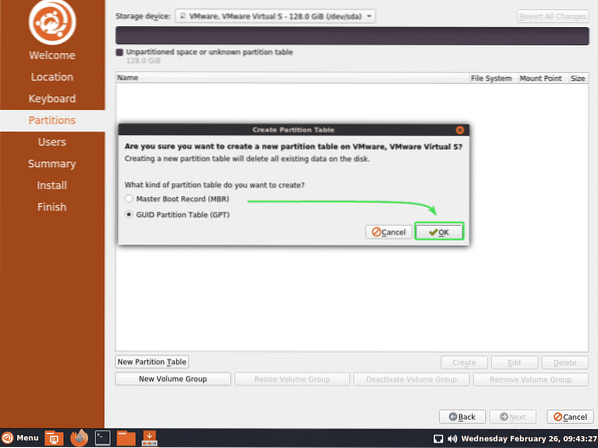
Теперь выберите Свободное место и нажмите на Создавать.
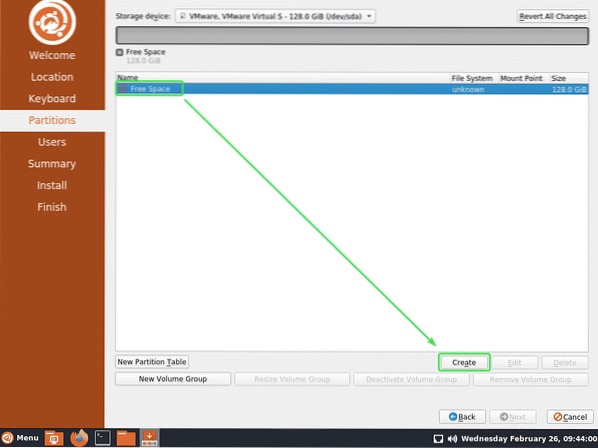
Если у вас материнская плата с поддержкой UEFI, вам понадобится как минимум ESP раздел и корневой раздел.
В противном случае достаточно корневого раздела.
На материнской плате с поддержкой UEFI создайте раздел ESP со следующими настройками. Размер раздела должен быть примерно 512 МБ.
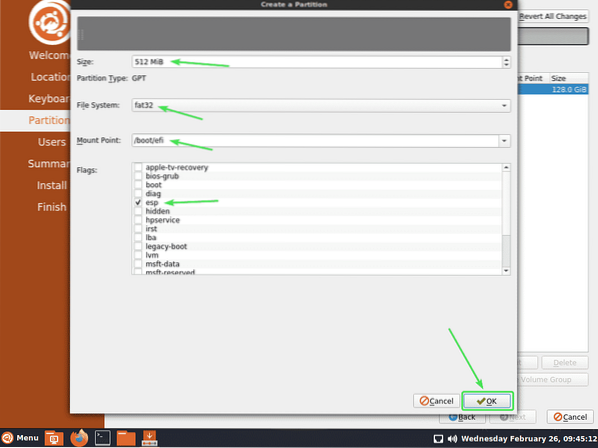
Чтобы создать корневой раздел, выберите Свободное место и нажмите на Создавать.
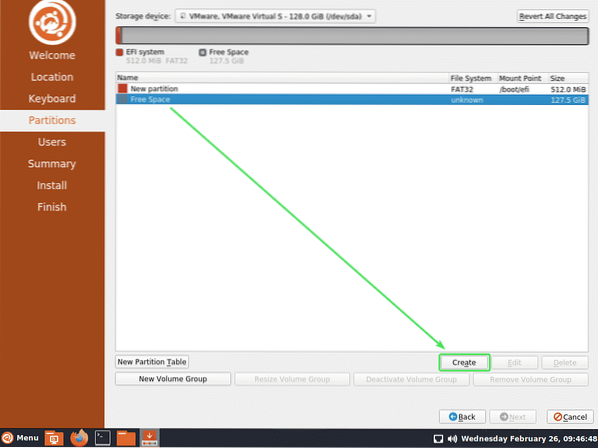
Теперь создайте корневой раздел с остальным свободным дисковым пространством.
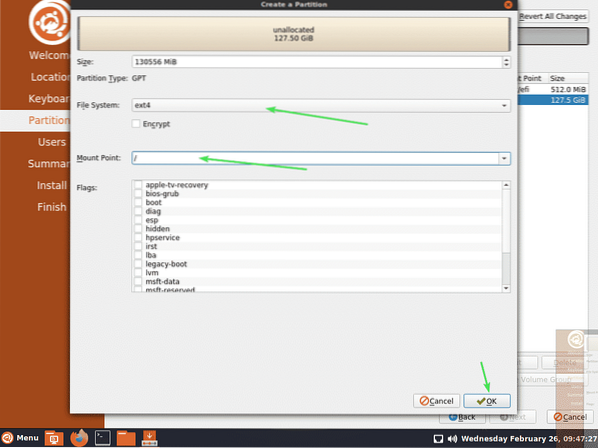
Когда вы закончите создавать разделы, нажмите Следующий.
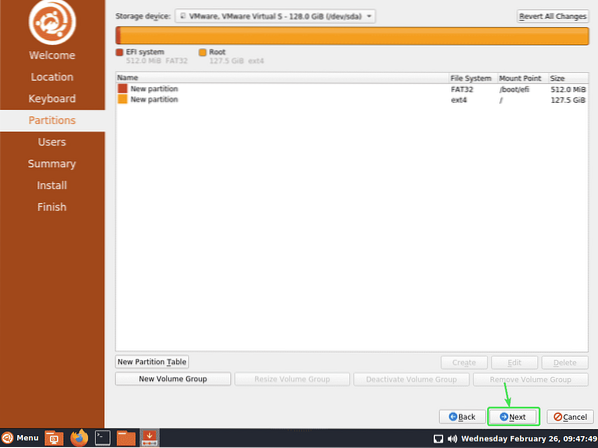
Теперь введите свои личные данные и нажмите Следующий.
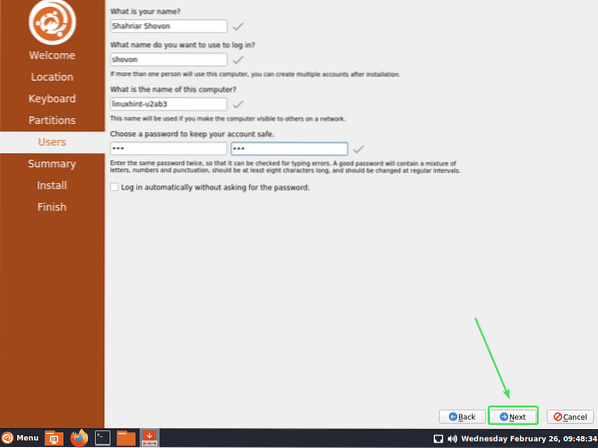
Теперь убедитесь, что вся информация верна. Затем нажмите на Установить.
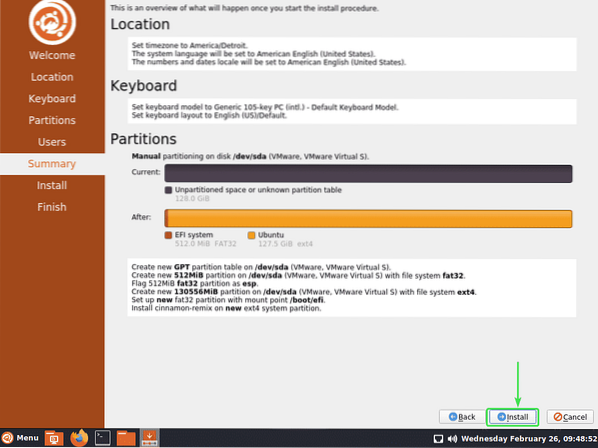
Теперь нажмите на Установите сейчас.
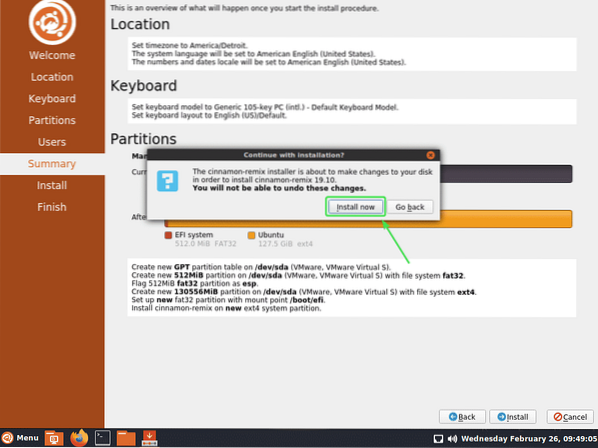
Установка должна начаться. Это может занять некоторое время.
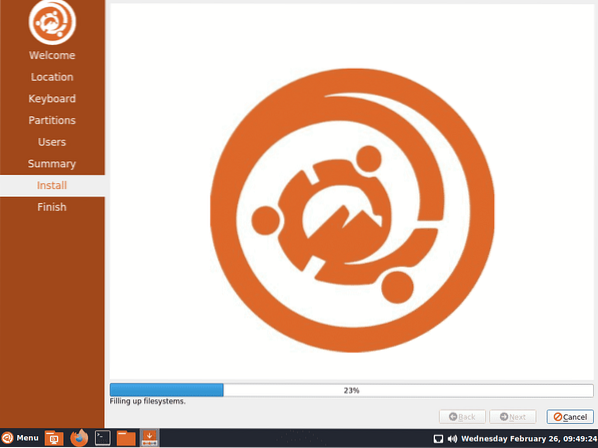
После завершения установки нажмите Сделанный.
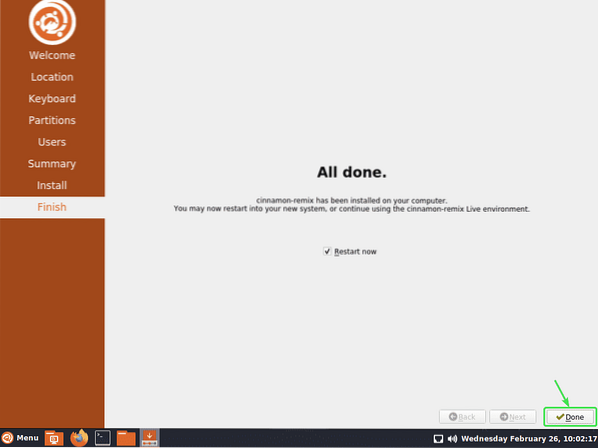
Теперь извлеките USB-накопитель и нажмите
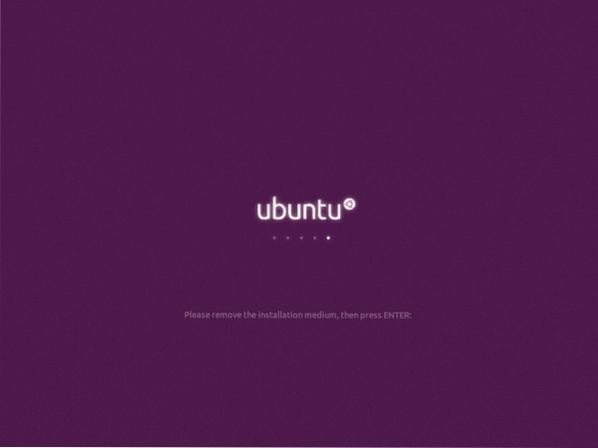
После запуска компьютера должен отобразиться экран входа в систему Cinnamon.
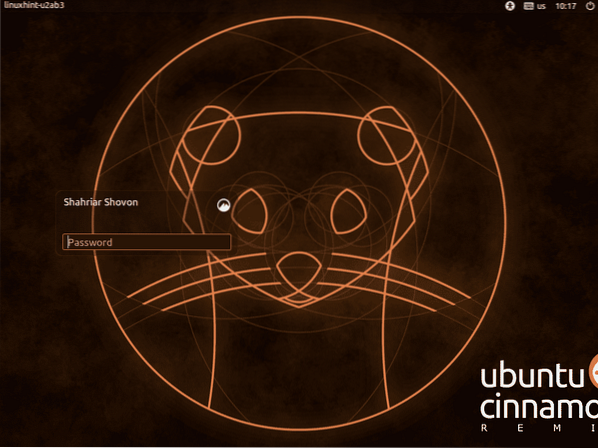
Вы можете войти в среду рабочего стола Cinnamon, используя пароль для входа, который вы установили во время установки.
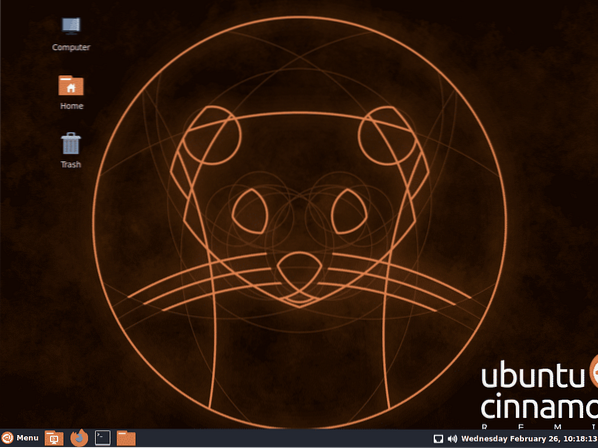
Меню приложений Cinnamon Remix.
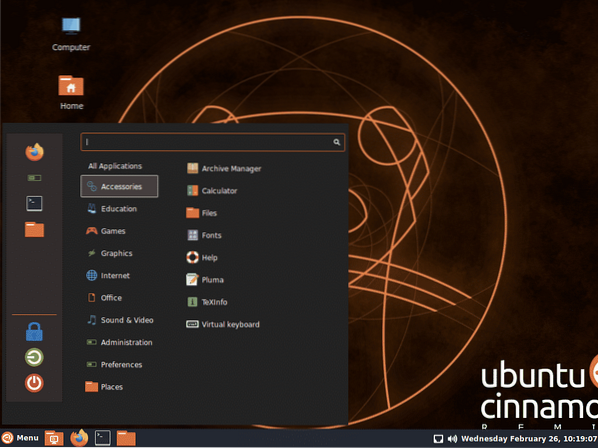
Вот некоторые из приложений Cinnamon Remix.
Терминал на Cinnamon Remix.
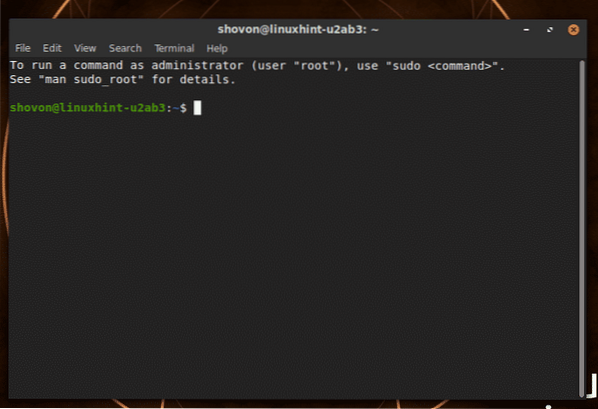
Файловый менеджер Cinnamon Remix.
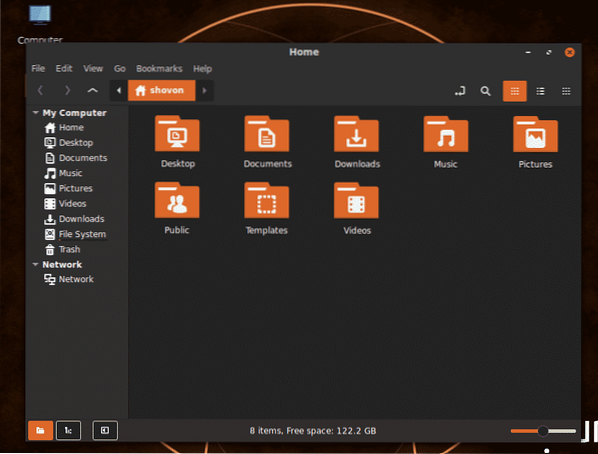
Веб-браузер Firefox на Cinnamon Remix.
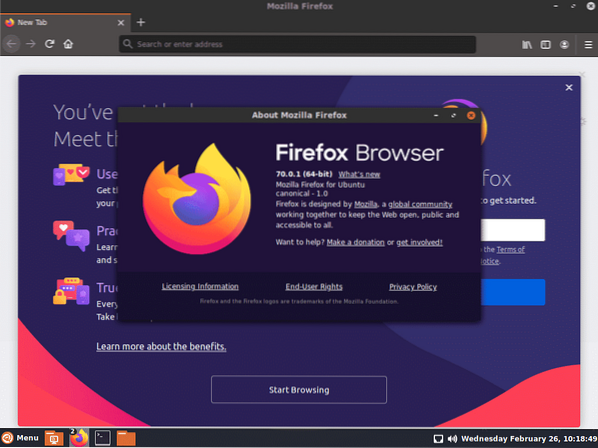
LibreOffice работает на Cinnamon Remix.
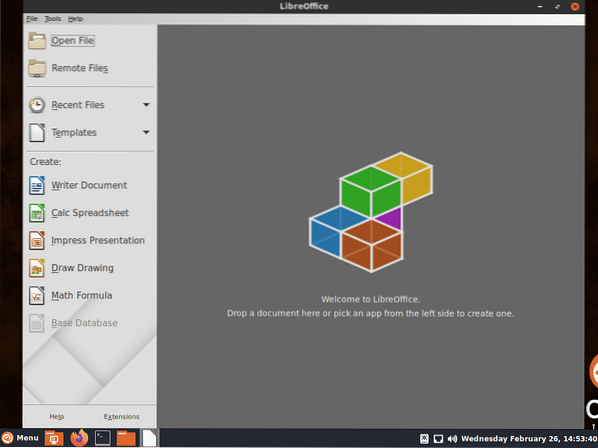
LibreOffice Writer работает на Cinnamon Remix.
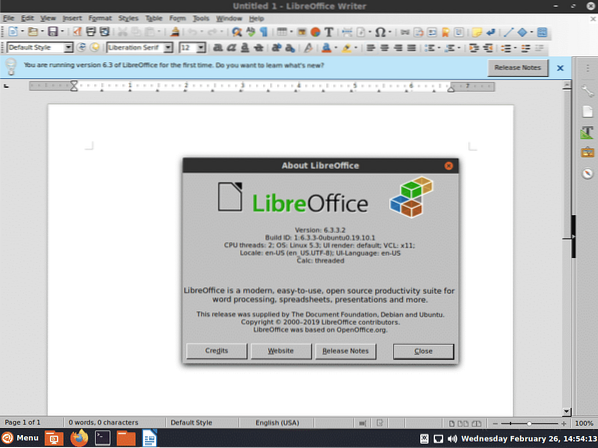
LibreOffice Calc работает на Cinnamon Remix.
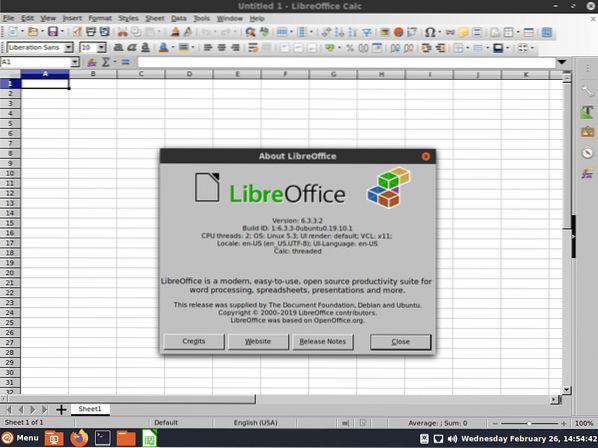
LibreOffice Draw работает на Cinnamon Remix.
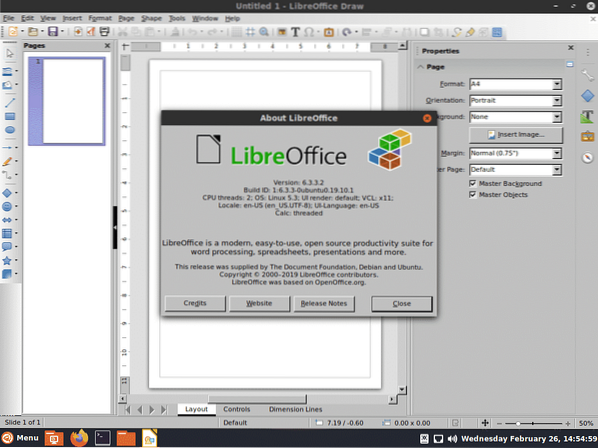
LibreOffice Impress работает на Cinnamon Remix.
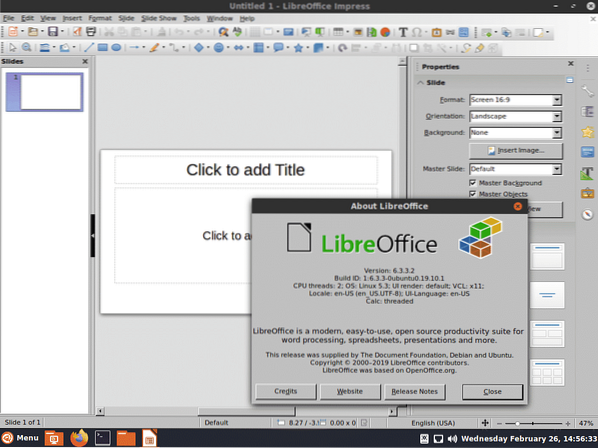
LibreOffice Math работает на Cinnamon Remix.
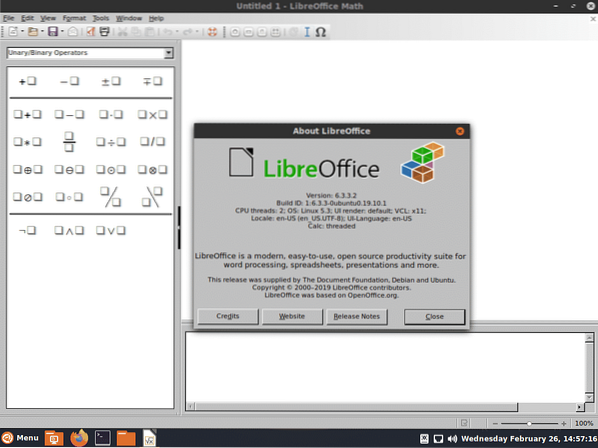
Текстовый редактор Pluma, работающий на Cinnamon Remix.
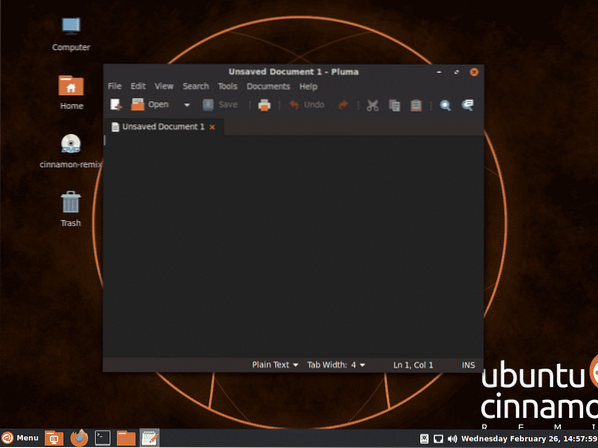
Спасибо, что прочитали эту статью.
 Phenquestions
Phenquestions


